针对网友咨询比较多的问题,集中做个回答贴,童鞋们对号入座,宝宝也是参考了微软官网,搜集网友回馈,综合自己解决问题的经验来回复,对于某些网友,一上来就像吃了枪药似的发问,宝宝不再回复,说白了,我不欠你的,有空我就回复,没空看心情,要想得到宝宝的尊重,首先您需要自重。

具体表现为:开机的时候一直好好的,看了一会视频之后鼠标突然就用不起来了。然后重新连接显示已经连成功,也显示设备运转正常,但就是鼠标不管用。后来试过在设备管理器里面卸载设备,重新扫描之后又能连上。但就是控制不起来啊!这到底该咋办?
答复:
- 请问您的设备连接其他蓝牙鼠标是否能正常使用?
- 请问您的设计师鼠标连接其他设备是否能正常使用?
- 请问您的设计师鼠标是否有物理损坏?
如果您的设备可以连接其他蓝牙设备,并能够正常使用,您的设计师鼠标可能存在问题,需要售后。
如果您的设计师鼠标连接其他设备可以正常使用,您的surface可能存在问题,建议您可以尝试以下方案:
- 卸载蓝牙驱动:windows+X–设备管理器–蓝牙–Marvell AVASTAR 蓝牙无线收发器适配器–右击卸载如有“删除此设备的驱动程序软件”不要勾选–重启设备
- 安装驱动包:pro4驱动包,点击下载,选择SurfacePro4_Win10_16299_1803301_1.msi
- 卸载第三方清理防护软件
- 运行SDT检测修复工具:诊断修复工具
- 备份资料,重置系统:设置——更新和安全——恢复——重置此电脑——开始,之后选择删除所有内容

具体表现为:微软设计师鼠标蓝牙连接不了surface laptap,在删除设备之后,蓝牙就再也搜索不到鼠标,已经尝试过删除蓝牙和鼠标的驱动并重装,无果。
win10更新之后老出问题,上次手机热点也连接不了,最后发现热点设置为5g才解决问题。
答复:
根据您Surface目前的情况,我们为您整理了以下排查方案:
- 疑难解答:设置——更新与安全——疑难解答——找到蓝牙——运行疑难解答
- 进入UEFI界面:设置——更新和安全——恢复——高级启动——立即重启——疑难解答——高级选项——启动UEFI固件设置——重启——进入UEFI界面——Devices——WI-FI&Bluetooth、Bluetooth——选择开启,如果已经开启,关闭后在打开
- 安装驱动包:Laptop驱动包 ,点击下载,根据设备系统版本(系统版本查询:开始菜单–设置–系统–关于–Windows规格–版本)下载对应的驱动包:1607版本下载:14393;1703版本下载:15063;1709版本下载:16299;1803版本下载:17134;1809版本下载:17763 ;1903版本下载:18362
- 运行SDT检测修复工具:诊断修复工具
- 备份资料,重置系统:设置–更新和安全–恢复–重置此电脑–开始,之后选择删除所有内容。

问题三:用着好好的,隔一天突然失灵,底部蓝色指示灯狂闪,无法关闭!
答复:此种情况极其少遇到,解决方法是取出电池,用酒精+棉签仔细擦洗电池仓的正负极触点,擦的越干净越好,引起这个现象的原因,多半是电池漏液,导致电池触点腐蚀,形成一层氧化保护层,清洗后多半可以解决,如果还是不能解决,很可能漏液腐蚀了PCB,需要拆解查看PCB,拆解教程参考宝宝之前的文章。

总结,这是使用中遇到的较多的三种情况,如果您遇到的情况不同,在友好的前提下,欢迎探讨骚扰!
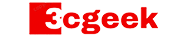














评论抢沙发